两种方式可以开始图形:
1、“绘图”菜单中点击相应子菜单
2、工具箱中点击相应按钮
绘制方法:
LabelPainter采用“点-点”绘图操作方式。当画布切换至某一图形绘制状态后,用鼠标左键在画布中第一次单击确定图形左上角位置,第二次单击确定图形右下角位置。线段及多边形对象稍有不同,鼠标左键每次单击将确定多线段或多边形的一个端点。
注:
1、多线段和多边形绘制时,双击鼠标左键即可完成本次绘图。
2、绘制过程中你可以使用辅助功能键“Shift”或"Ctrl"来实现不同的绘制效果。
属性修改:
鼠标左键选择图形,右键打开“属性”菜单,或者直接双击图形,即可对图形各属性进行设置:
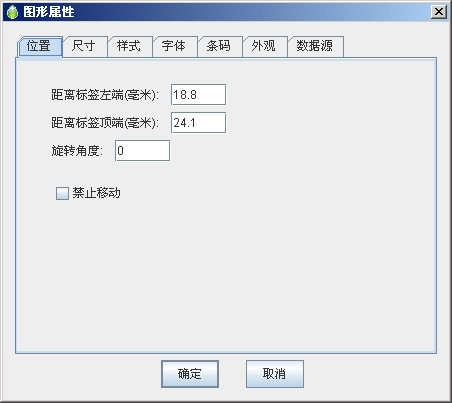
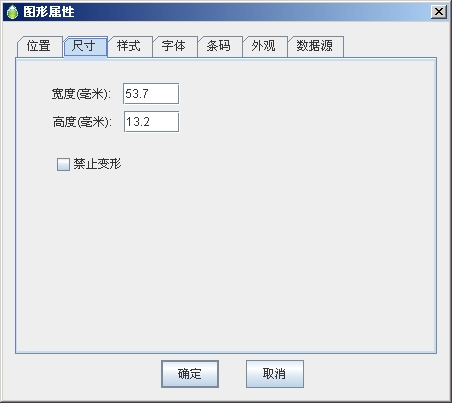
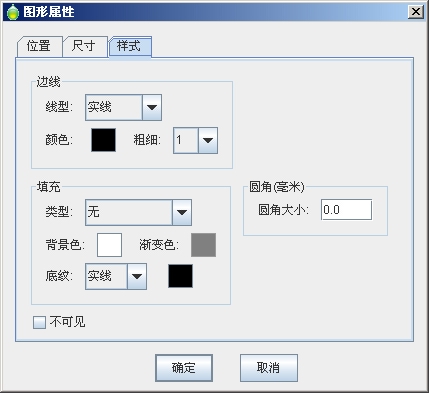
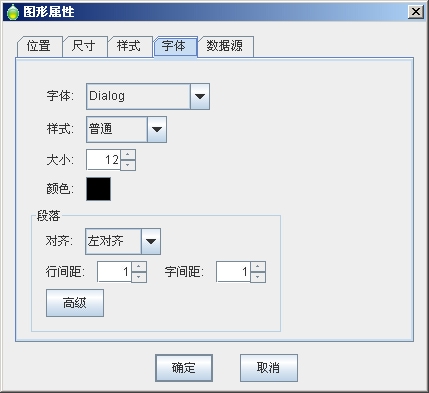
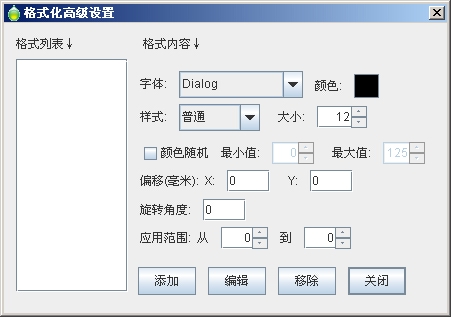
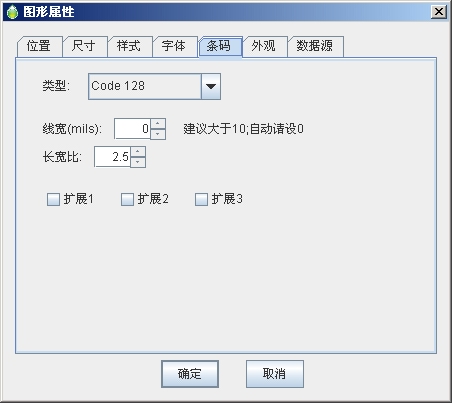
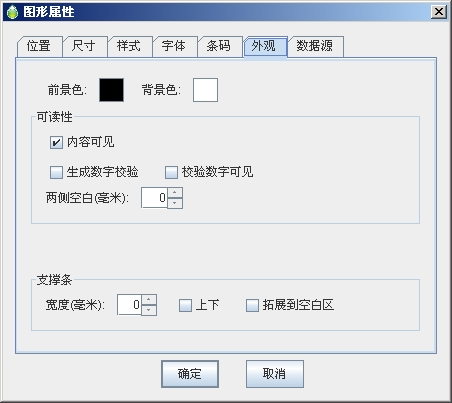
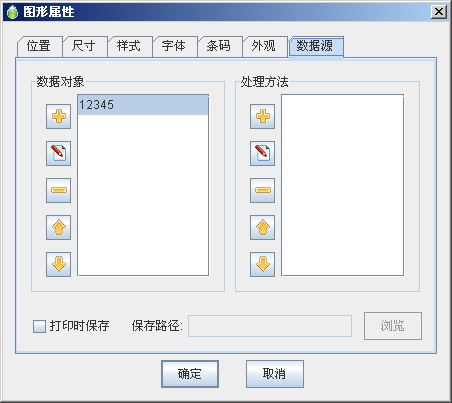
提示:未选择图形情况下,鼠标右键打开属性菜单,将打开文档设置窗口。
附一:封闭图形的样式设置
封闭图形包括:矩形、椭圆、矢量文字等。双击封闭图形对象打开属性设置窗口,选择“样式”选项卡:
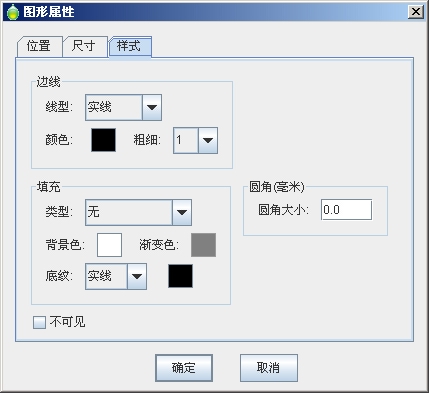
我们可以通过上面图中的“边线”组选项对图形的边线样式、颜色、粗细进行设置;通过“填充”组选项对图形的填充样式(实心、渐变、底纹、颜色等)进行设置。
附二:弧形文字的绘制
我们使用文字工具绘制普通文字对象后,双击打开属性设置窗口,选择“样式”选项卡:
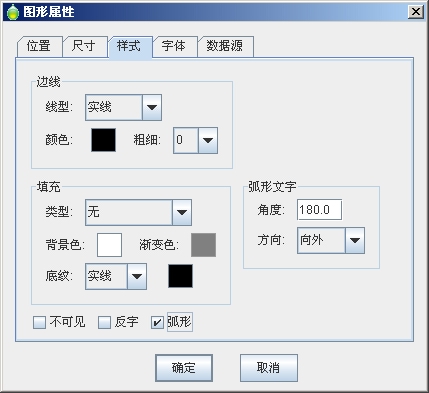
在“文字样式”组选项中,选择“环形”复选框,即可将普通文字图形转换为环形文字。通过对这里“角度”的设置,可以控制环形文字所占的弧度;通过设置方向可控制弧形文字的文字方向。如果这里选择“反字”复选框,则可实现反字效果。
附三:文字精细化控制
我们使用文字工具绘制普通文字对象后,双击打开属性设置窗口,选择“字体”选项卡,可以精确设置文字的字间距和行间距:
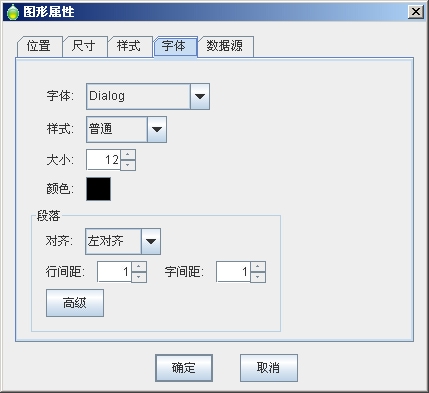
点击“高级”按钮后,可以针对文字中某一个(段)文字进行精细化设置:
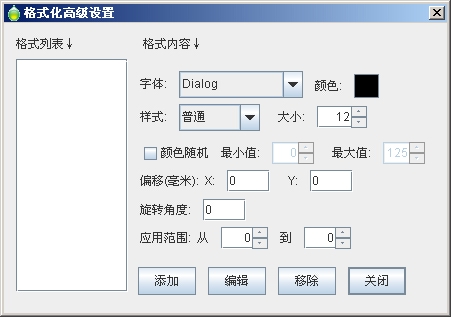
附四:圆角矩形圆角的设置
我们使用圆角矩形工具绘制圆角矩形对象后,双击打开属性设置窗口,选择“样式”选项卡:
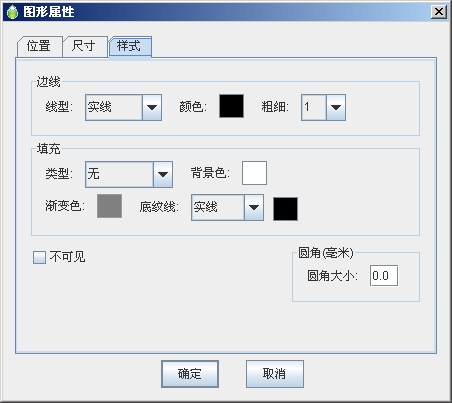
通过对“圆角”组选项中“圆角大小”的设置来改变圆角矩形对象的圆角大小。
附五:图像图形对象的绘制
我们使用图像图形工具绘制图像图形对象后,双击打开属性设置窗口,选择“尺寸”选项卡,设置图片导入时的尺寸模式;然后选择“数据源”选项卡:
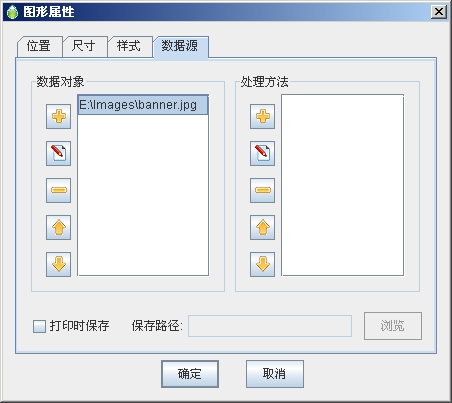
使用数据源来添加调用图片的路径,单击确定,即可完成新图像的载入。数据源操作详见数据源绑定部分。
官方网址:www.ew8.cn